|
|
屏幕键盘主要是面向临时取代物理键盘作为数据输入或控制使用,支持单键和组合键输入,下面为大家分享下win7屏幕键盘开启方法及使用方法解读,感兴趣的朋友可以参考下哈,希望可以帮助到你. \/ H0 N( ]+ I
屏幕键盘主要是面向临时取代物理键盘作为数据输入或控制使用,支持单键和组合键输入,相比网银上的屏幕键盘,等系统自带的键盘安全性相对要低一些,还是要比物理键盘要好,作为特殊帐号密码输入或临时的服务器管理时,有时还是用的着。* e( g% ~5 a" F& }/ ]
一、启动Windows 7的屏幕键盘
& \- v# h O2 E, C G- A( J Windows 7屏幕键盘之前有个众多周知的38数字BUG,不过现在已经修复了,启动后Windows 7屏幕方法:
3 ?6 J, f6 G- T 1、依次点击:开始-》控制面板-》轻松访问-》轻松访问中心,如果只是临时启动屏幕键盘,只需要点击图中的启动图标,如果需要每次登录启动屏幕键盘,可以通过设置“使用没有鼠标或键盘的计算机”进行。; _, y% j1 h/ M& s
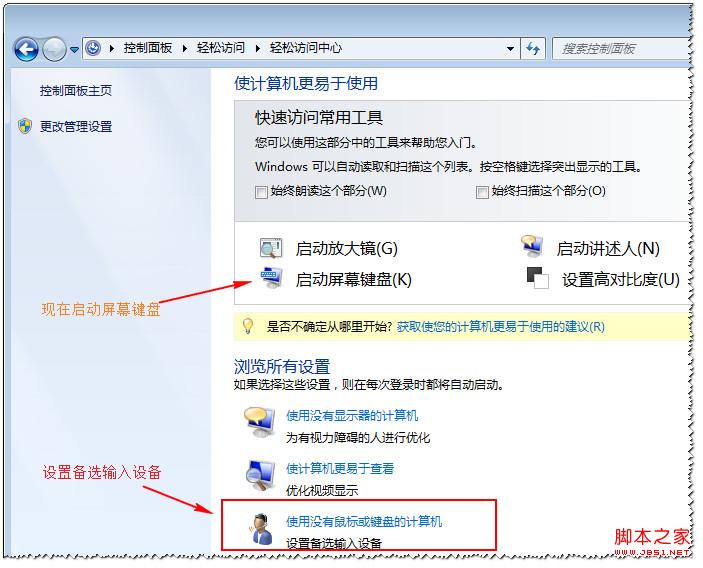
7 I6 T! T$ u( t# N! u9 v 2、设置每次登录启动+ U& P7 h: e4 I
选择使用屏幕键盘,则会每次登录自动启动屏幕键盘,然后选择确定即可。' N! t% A" `/ S8 b5 s2 J6 [( R
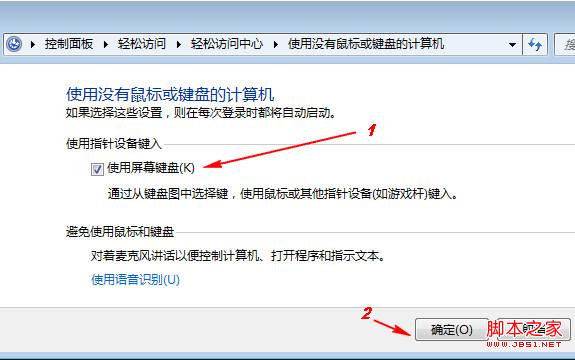
8 @. ]& t, i, v L$ r; e- v 3、屏幕键盘启动界面& d6 m0 _3 o& k7 U" ]
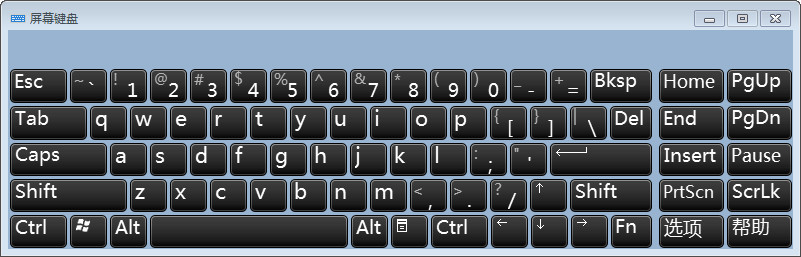 ( D2 X J" I) A3 ?" i) B ( D2 X J" I) A3 ?" i) B
二、Windows 7屏幕键盘用法介绍( q/ x4 L' s% t1 b/ n. H, S
1、常用输入就不用说了,很简单,只需要注意一点,需要随时注意当前焦点窗口,否则可能会点了半天没反应。简单的操作方法是在该窗口或输入框中点击一下,然后再点击屏幕键盘,如果是对桌面操作点击桌面一次,对工具栏操作点击工具栏一次,然后结合使用TAB键或上下左右箭头进行控制。6 Z# o: {7 j! x+ e' ~/ h# @! D' [
2、切换输入法,一般是CTRL+空格键,语言轮换:CTRL+SHIFT,具体可以参考本机的输入法属性设置情况,延伸阅读:。
& y+ \% J" ~+ m0 M 3、CTRL+SHIFT组合键效果:# [0 x% Z! Y5 p- g
 . f# N) _0 ~& o' b . f# N) _0 ~& o' b
4、开始菜单效果,注意需要点击两次才会显示,开始菜单需要结合TAB或上下左右箭头键使用。
; u/ b' Z' `, g! K2 i+ }, g 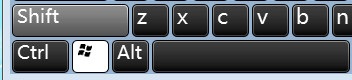 ' @! g& w# @* ^+ X# U/ b$ b ' @! g& w# @* ^+ X# U/ b$ b
5、打开屏幕键盘的小键盘
5 ~, X, c) Y3 Z& p$ n+ [' i 需要通过点击上述主界面中的选项(OPTIONS)设置,其中的雨林木风装机版悬停输入等没意思太慢了,如下图:9 h* t4 S, O. q6 N, w: W
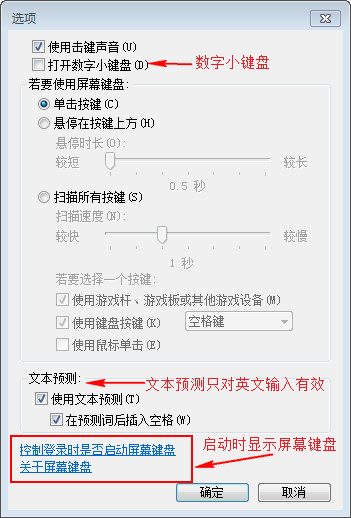 ) v6 B) p) b3 k4 _; i5 Y2 b; ^ ) v6 B) p) b3 k4 _; i5 Y2 b; ^
小键盘部分截图:8 T2 ~$ P, W1 @3 n
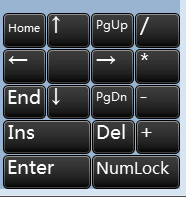 / d6 ~; R, O% P / d6 ~; R, O% P
6、输入带有F1,F2,F3,F4等组合键方法
6 I) f$ Z( W7 E/ [3 l& Y6 {9 | c 先按下FN功能键,上面的数字键、加减号等于号会自动变成F1到F12,然后萝卜家园再去按其它热键,或者反过来也可以。0 K2 q- N" t6 b/ D: Z
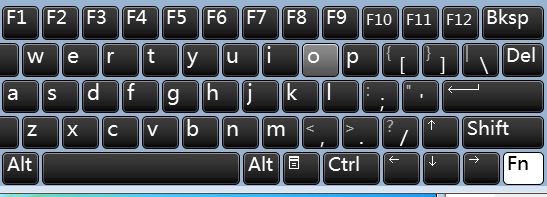 & C3 S0 w! V$ _* \' x & C3 S0 w! V$ _* \' x
|
|